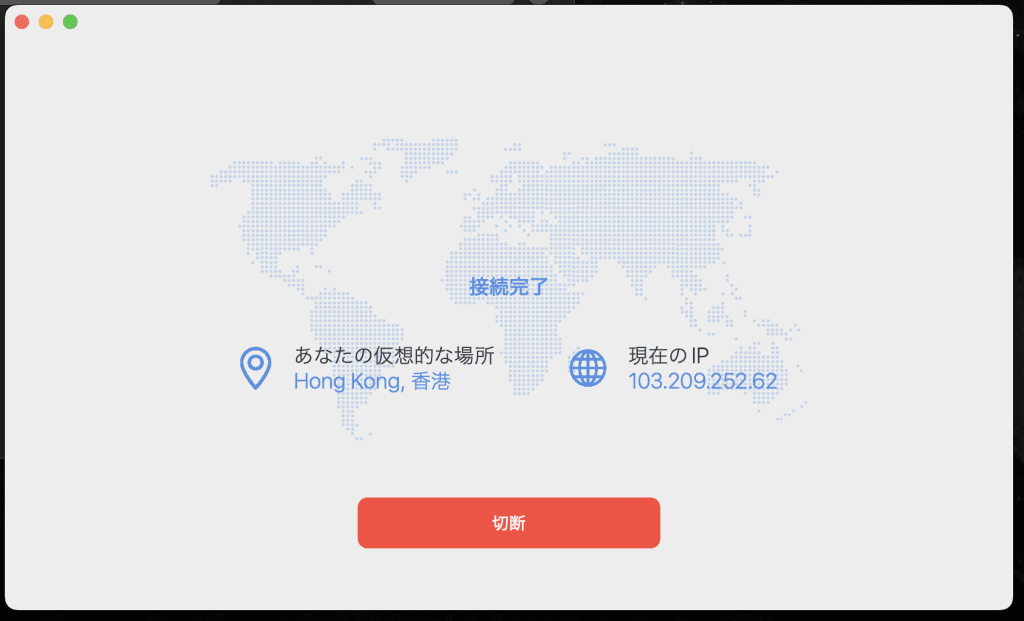MillenVPN MacOS 앱에서 VPN 연결이 제대로 작동하지 않을 때 이 방법을 시도해 보세요.
대처 방법 / MacOS 버전
VPN의 명칭은 이용 상황에 따라 달라질 수 있습니다.
최신 버전 앱 설치
MillenVPN을 한 번 제거한 후, 최신 버전의 MillenVPN을 다운로드하여 다시 VPN 연결을 시도해 보세요.
이미 최신 버전의 앱을 설치한 경우, 앱 재설치를 통해 다시 설치하시기 바랍니다.
최신 버전의 MacOS 앱 설치는 여기를 클릭하세요.
②재로그인
MillenVPN> 로그아웃을 누른 후 다시 로그인해 주세요.
앱 로그인 후 바로 조작하지 마시고 5초 정도 기다려 주시기 바랍니다.
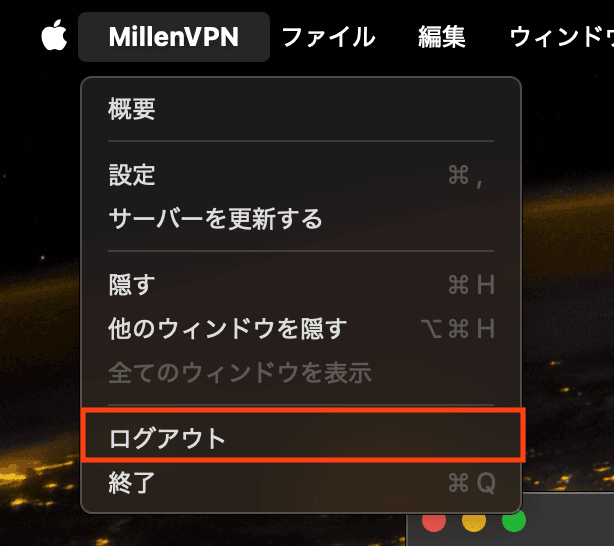
③ 서버 정보 업데이트
MillenVPN>서버 정보 업데이트를 누르고 연결을 시도해 보세요.
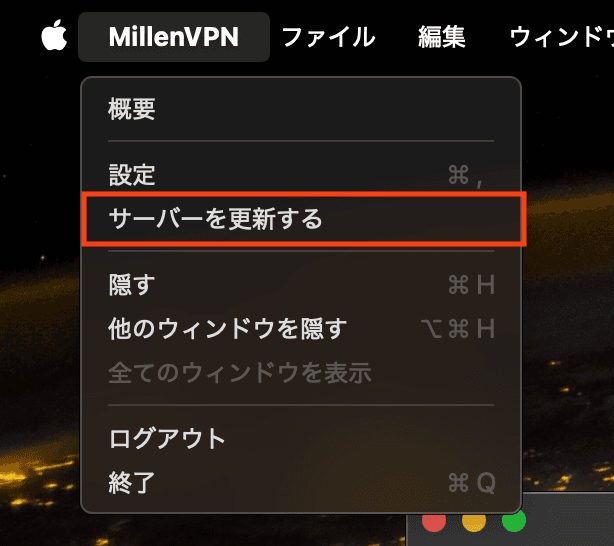
VPN 프로토콜 변경
1. '설정'을 탭합니다.
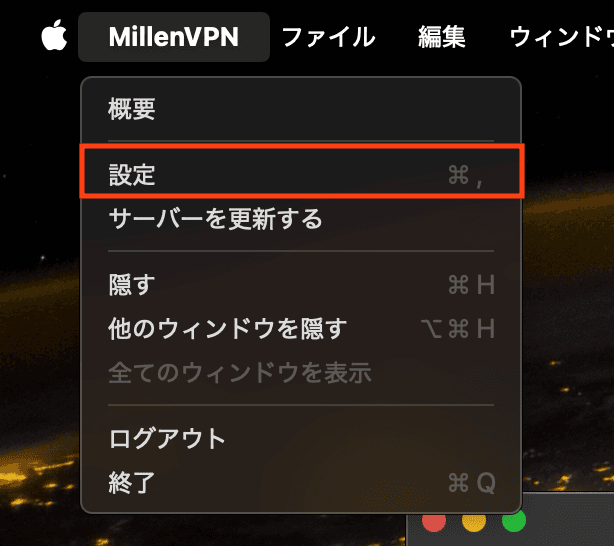
이미지의 경우, VPN 프로토콜은 'WireGuard'로 설정되어 있습니다.
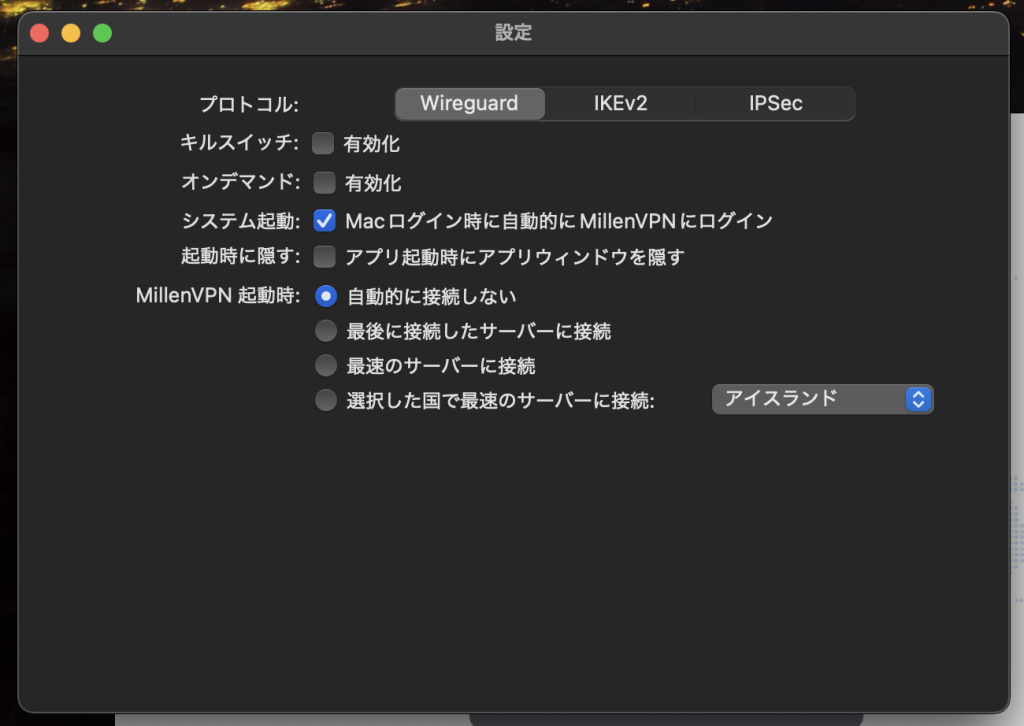
2. 처음에 선택한 VPN 프로토콜이 아닌 다른 프로토콜을 선택합니다.
예:
- WireGuard가 선택되어 있는 경우: IKEv2 또는 IPSec으로 변경
- IKEv2가 선택되어 있는 경우: WireGuard 또는 IPSec으로 변경
- IPSec이 선택되어 있는 경우: WireGuard 또는 IKEv2로 변경
WireGuard로 변경하려면 아래 페이지의 대응이 필요합니다.
WireGuard로 연결하기 위한 네트워크 기능 확장 설정 방법 [Mac] https://support.millenvpn.jp/3215
처음 변경하는 경우, 구성 추가 화면이 나타나면 '허용'을 클릭합니다.
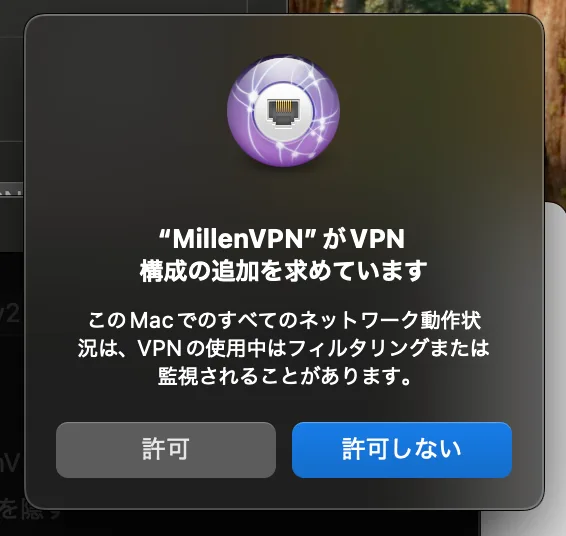
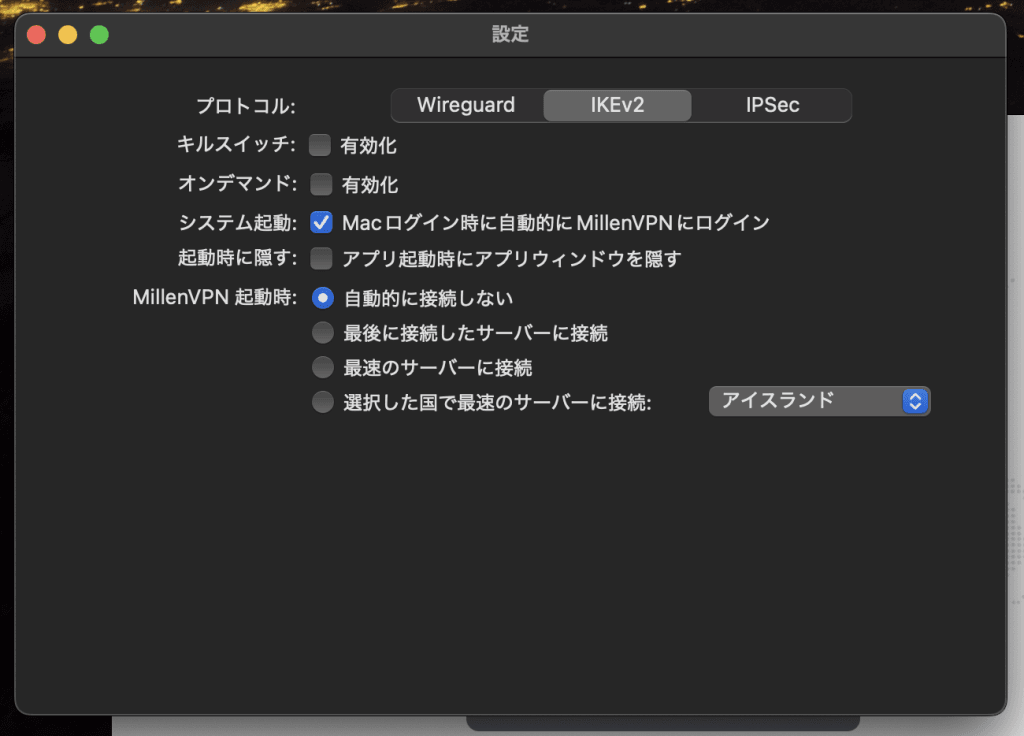
3. '서버'를 탭합니다.
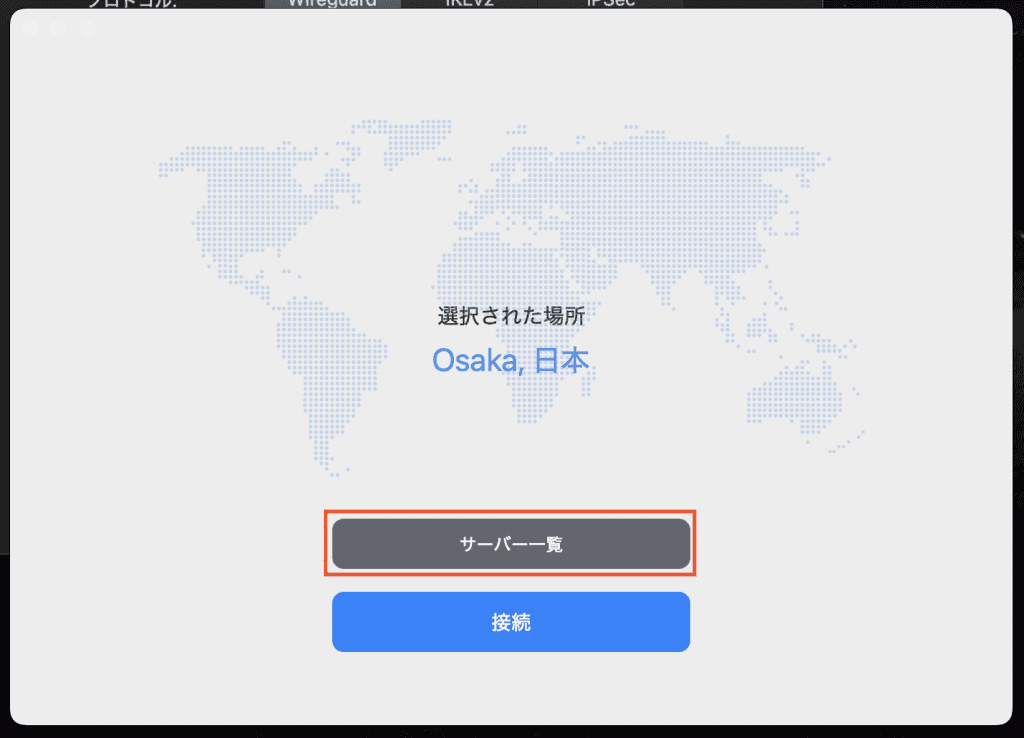
원하는 국가를 선택하고 VPN 연결을 시도해 보세요.
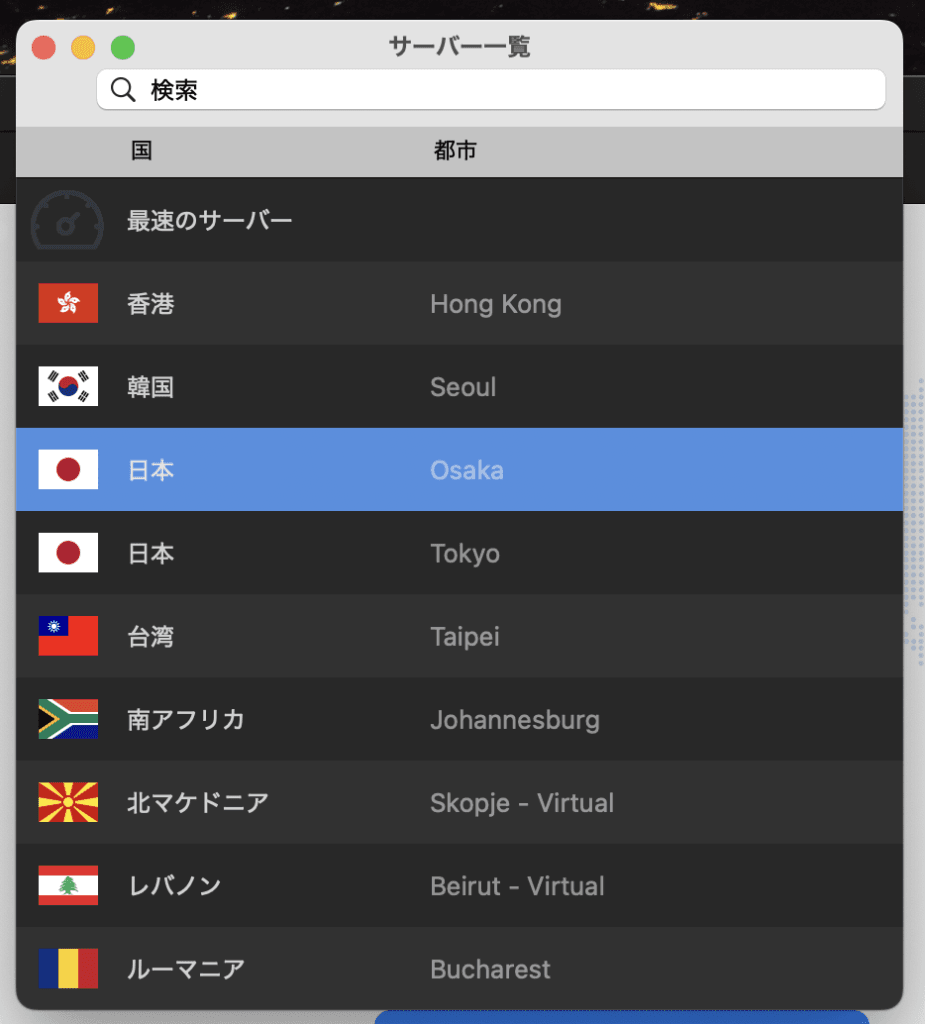
VPN 삭제
1. VPN 연결을 끊습니다.
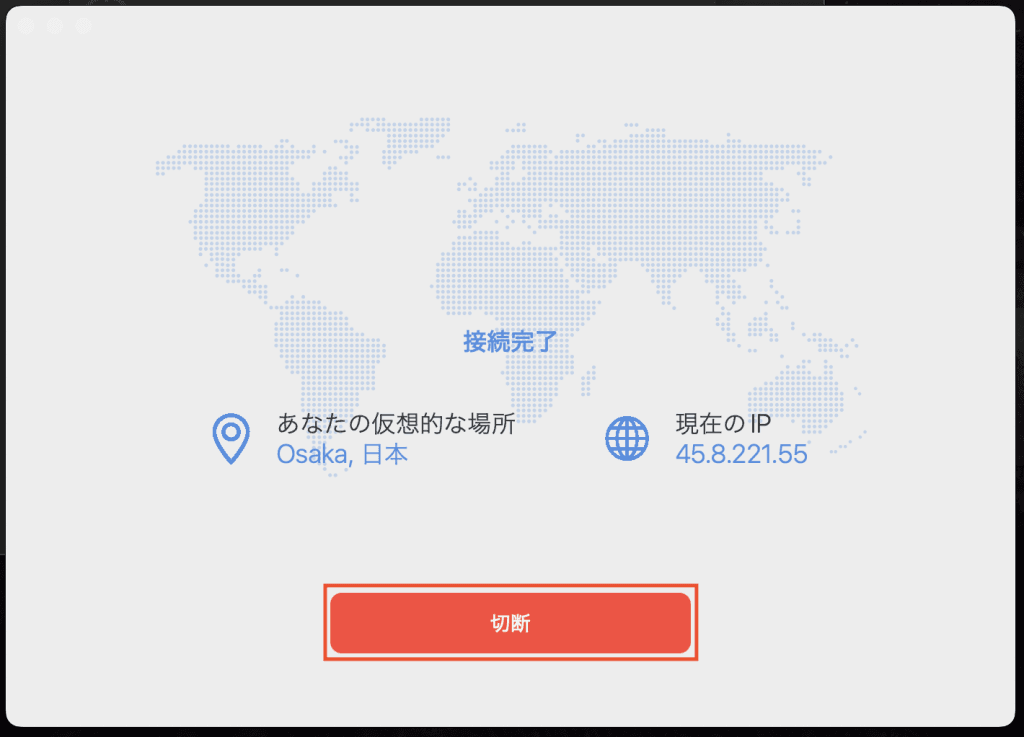
2. MacOS의 "설정"을 엽니다.
3. 'VPN' 안에 있는 'MillenVPN ~~ Configration(※)'의 정보 표시(i)를 누릅니다.
VPN 프로토콜을 변경한 경우, 여러 구성이 표시될 수 있습니다.
'MillenVPN ~~ Configration(※)' 형식의 모든 구성에 대해 동일한 작업을 수행하십시오.
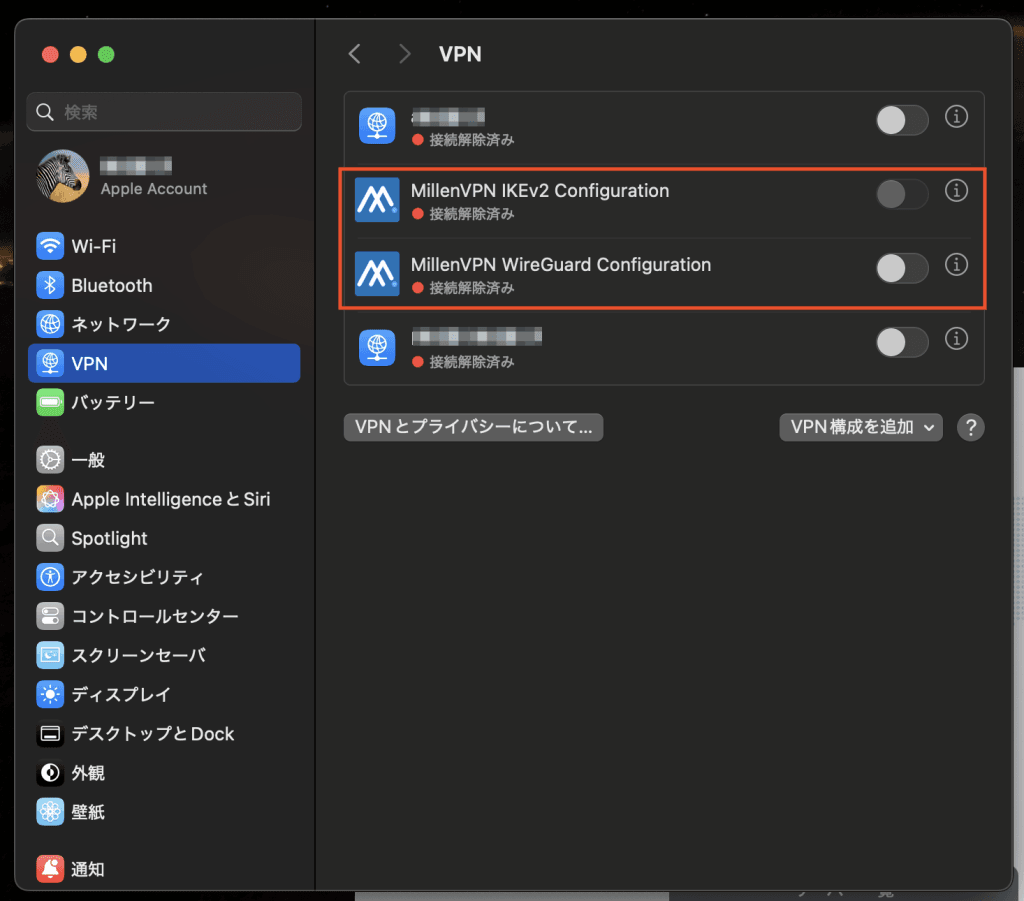
4. '구성 삭제'를 누릅니다.
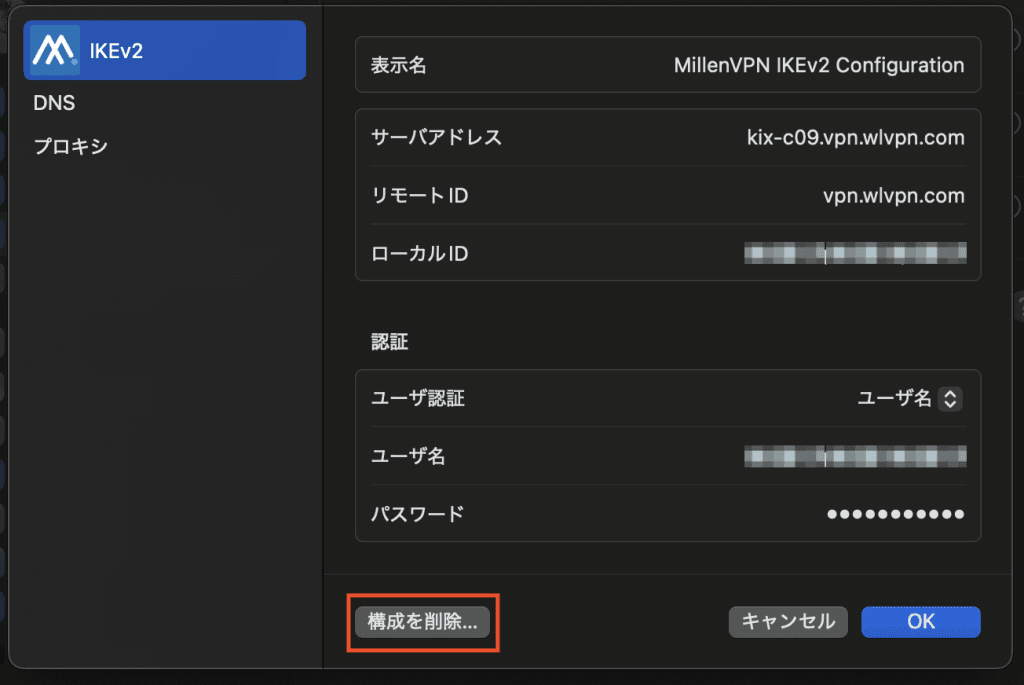
5.MillenVPN을 실행하고 연결 버튼을 누릅니다.
그런 다음 다시 VPN을 구성합니다.
표시되는 내용을 확인하신 후 '허용'을 눌러주세요.
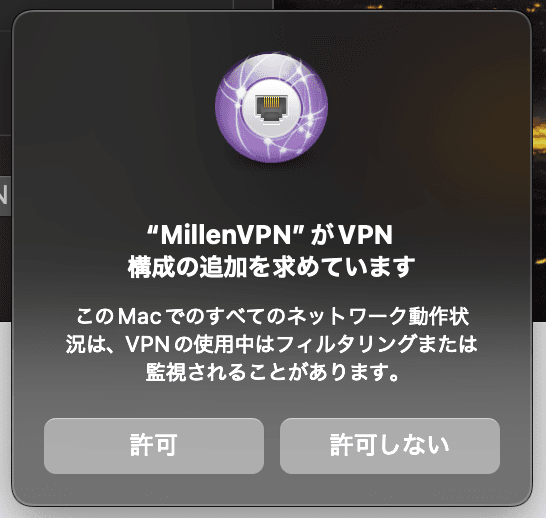
다른 연결 방법 시도하기
위 ①~⑤의 방법으로도 개선되지 않는 경우, 아래 페이지를 참고하여 'MillenVPN Native' 또는 'MillenVPN Native OpenConnect'로 접속이 가능한지 확인하시기 바랍니다.
MillenVPN Native 시작 방법]
https://support.millenvpn.jp/669
MillenVPN Native OpenConnect 시작 방법】
https://support.millenvpn.jp/853
VPN 연결이 이루어지고 있는지 확인하는 단계
인터넷 회선 속도 테스트
https://millenvpn.jp/speedtest/
위 URL에서 현재 사용 중인 고객의 글로벌 IP 주소를 확인할 수 있습니다.
MillenVPN의 '현재 IP'와 사이트에 표시된 IP 주소가 같다면 VPN 연결이 정상적으로 이루어지고 있는 것입니다. VPN 연결이 정상적으로 이루어지고 있습니다.
4번째 옥텟(마지막 '. (점)' 이후의 숫자가 다른 경우에도 VPN 연결이 정상적으로 이루어지고 있는 상태입니다.